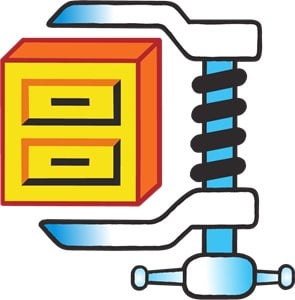WinZip เป็นหนึ่งในเครื่องมือบีบอัดไฟล์ที่มีการดาวน์โหลดมากที่สุดในตลาด อินเทอร์เฟซที่ใช้งานง่ายช่วยให้ทั้งธุรกิจและการใช้งานส่วนบุคคลเข้าถึงได้ง่าย มันรองรับสกุลไฟล์ที่เป็นที่รู้จักกันดีอย่าง ZIP, RAR และ 7z และเข้ากันได้กับประเภทไฟล์ที่เป็นที่รู้จักน้อยกว่าด้วย
ฟังก์ชันการทำงานหลักของมันคือการบีบอัดไฟล์ขนาดใหญ่ให้มีขนาดเล็กลง ซึ่งทำให้จัดการและจัดเก็บได้ง่ายขึ้น นอกจากการบีบอัดแล้ว WinZip ยังสามารถป้องกันไฟล์โดยใช้การเข้ารหัส AES ซึ่งต้องการรหัสผ่านสำหรับการเข้าถึงได้อีกด้วย มันผสานรวมกันกับบริการคลาวด์และแพลตฟอร์มโซเชียลมีเดียมากมายเพื่อทำให้กระบวนการแชร์ไฟล์เป็นเรื่องง่ายขึ้น
ปฏิบัติตามคำแนะนำด้านล่างและผมจะบอกวิธีดาวน์โหลดและติดตั้ง WinZip ฟรีบน PC ของคุณ
วิธีดาวน์โหลดและติดตั้ง WinZip บน PC ของคุณฟรี
- คลิกที่นี่เพื่อไปยังหน้าดาวน์โหลด WinZip อย่างเป็นทางการ
- เลือกตัวเลือก TRY IT FREE
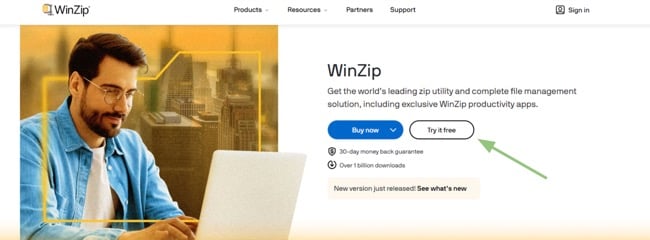
- กล่องข้อความจะปรากฏขึ้นมา ให้เลือกโฟลเดอร์ปลายทางที่ที่การดาวน์โหลด WinZip จะถูกติดตั้ง
- กดที่ปุ่ม Next และจากนั้นให้ยอมรับข้อตกลงใบอนุญาต
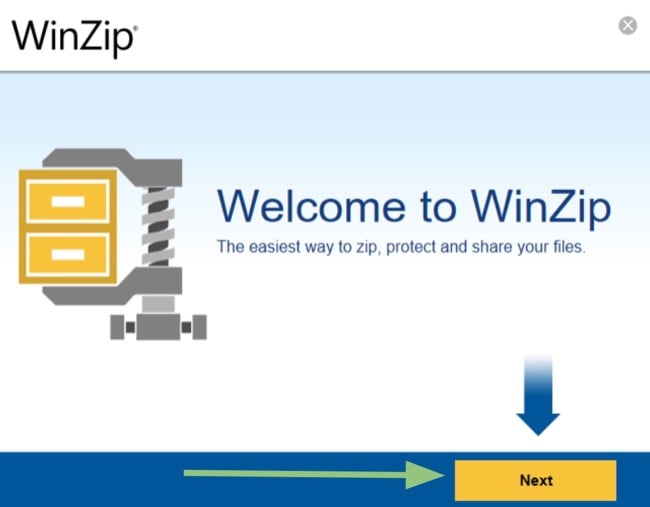
- ตัวติดตั้ง WinZip จะเริ่มต้นขึ้น เมื่อดำเนินการเสร็จ คุณจะพบตัวเลือกให้ลงทะเบียนบัญชี สั่งซื้อสมาชิกหรือใช้เวอร์ชัน Evaluation ฟรี 21 วัน
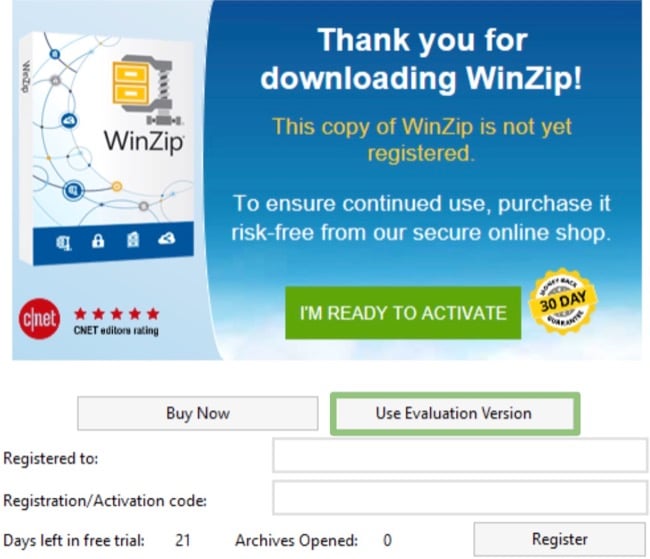
ระยะเวลาการประเมินคือช่วงเวลาทดลองใช้งานฟรี 21 วัน
วิธียกเลิกการติดตั้ง WinZip
หากคุณไม่ต้องการเก็บ WinZip เอาไว้บนคอมพิวเตอร์ของคุณหลังจากช่วงระยะเวลาทดลองใช้งานฟรี 21 วัน คุณก็สามารถลบมันออกได้ด้วยขั้นตอนง่าย ๆ ไม่กี่ขั้นตอน
- พิมพ์ Add or Remove Programs ในแถบค้นหา Windows

- เลื่อนลงมาจนกว่าคุณจะพบ WinZip และคลิกที่ปุ่มยกเลิกการติดตั้ง
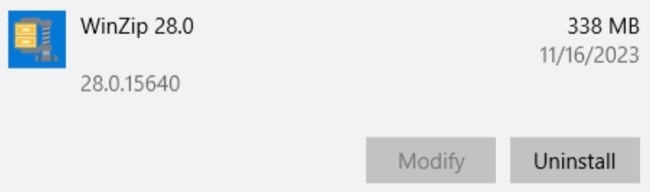
- ตัวติดตั้ง Windows จะจัดการที่เหลือและดำเนินการลบ WinZip ออกจากคอมพิวเตอร์ของคุณโดยสมบูรณ์
ภาพรวมของ WinZip
ด้วยผู้ใช้มากกว่า 150 ล้านรายทั่วโลก WinZip ถือเป็นหนึ่งในโปรแกรมบีบอัดไฟล์ที่เป็นที่นิยมมากที่สุด สิ่งที่เริ่มต้นจากการเป็นเครื่องมือบีบอัดไฟล์พื้นฐานได้พัฒนามากขึ้นในช่วงหลายปีจนกลายมาเป็นแพลตฟอร์มครบวงจรที่ซับซ้อนที่สามารถบีบอัด ป้องกันและแชร์ไฟล์ รวมถึงงานการจัดการไฟล์อื่น ๆ ด้วย
WinZip ใช้โมเดลแชร์แวร์ ซึ่งช่วยให้คุณสามารถทดสอบฟังก์ชันพื้นฐานก่อนตัดสินใจซื้อใบอนุญาตเพื่อเข้าถึงฟีเจอร์พรีเมียมทั้งหมด
ฟีเจอร์ของ WinZip
WinZip โดดเด่นในเรื่องอินเทอร์เฟซที่ใช้งานง่าย ที่ให้คุณ zip ไฟล์ได้ง่าย ๆ ภายในไม่กี่ขั้นตอน เพื่อดำเนินการสิ่งนี้ คุณสามารถเลือกไฟล์ที่คุณต้องการบีบอัดได้โดยการลากและวางไฟล์ดังกล่าวโดยตรงลงในแอปพลิเคชันหรือโดยการใช้แถบนำทางด้านข้างที่แสนสะดวกสบายเพื่อเลือกโฟลเดอร์หรือไฟล์ที่ต้องการได้ หลังจากที่เลือกไฟล์ของคุณได้แล้ว คุณก็สามารถตัดสินใจเกี่ยวกับการดำเนินการที่คุณต้องการจากตัวเลือกที่มีให้บริการในแถบด้านข้างทางขวามือ
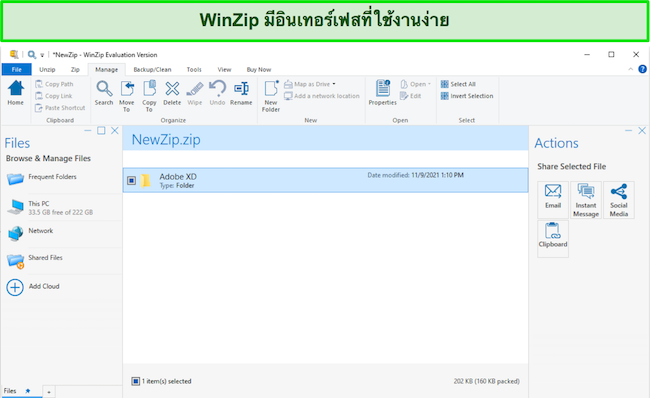
WinZip เสนอความยืดหยุ่นในการจัดการไฟล์ที่ถูกบีบอัด ไม่ว่าคุณจะต้องการประหยัดพื้นที่จัดเก็บข้อมูลถาวรในอุปกรณ์ของคุณหรือแชร์ผ่านช่องทางต่าง ๆ เช่น อีเมล บริการคลาวด์ แพลตฟอร์มโซเชียลมีเดียหรือแอปส่งข้อความทันที กระบวนการที่ได้รับการปรับปรุงนี้ทำให้การบีบอัดไฟล์และแชร์เข้าถึงได้ง่ายและมีประสิทธิภาพ
WinZip เปิดสกุลไฟล์เหล่านี้ได้
WinZip เป็นซอฟต์แวร์จัดเก็บและบีบอัดที่มีประสิทธิภาพ มันทำงานร่วมกันกับเกือบทุกสกุลไฟล์ได้ ซึ่งรวมถึง:
| 7z | BinHex | BZ2 | CAB | GZ | GZIP |
| HQX | IMG | ISO | LHA | LZH | MIME |
| RAR | TAR | TAR | BZ | TAR | GZ |
| TAZ | TGZ | Uuencode | Xxencode | ZIP | ZIPX |
อัตราการบีบอัดสูง
WinZip ใช้อัลกอริทึมขั้นสูงอย่าง LZMA และ AES เพื่อให้ได้อัตราส่วนการบีบอัดที่น่าประทับใจ โดยลดขนาดไฟล์ลงสูงสุดถึง 80% สิ่งนี้หมายถึงการประหยัดพื้นที่ดิสก์ได้อย่างมากและลดการใช้แบนด์วิดธ์ ซึ่งทำให้มันเป็นเครื่องมือในอุดมคติสำหรับการจัดเก็บและแชร์ไฟล์ขนาดใหญ่
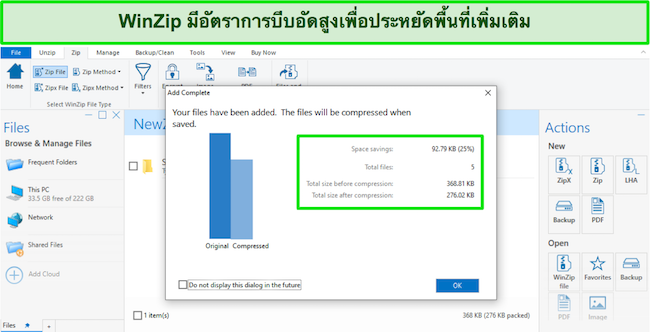 ตัวอย่างเช่นไฟล์ขนาด 1GB สามารถถูกบีบอัดให้เล็กเหลือเพียง 200MB ได้โดยใช้อัลกอริทึมการบีบอัดที่ทรงพลังของ WinZip สิ่งนี้อาจช่วยลดความต้องการพื้นที่จัดเก็บข้อมูลลงได้เยอะมากและทำให้การถ่ายโอนไฟล์รวดเร็วยิ่งขึ้น
ตัวอย่างเช่นไฟล์ขนาด 1GB สามารถถูกบีบอัดให้เล็กเหลือเพียง 200MB ได้โดยใช้อัลกอริทึมการบีบอัดที่ทรงพลังของ WinZip สิ่งนี้อาจช่วยลดความต้องการพื้นที่จัดเก็บข้อมูลลงได้เยอะมากและทำให้การถ่ายโอนไฟล์รวดเร็วยิ่งขึ้น
ไฟล์เก็บถาวรแบบขยายตัวเอง
ความสามารถของ WinZip ในการสร้างไฟล์ถาวรแบบขยายตัวเองนั้นเป็นฟีเจอร์ที่ล้ำค่า โดยเฉพาะอย่างยิ่งเมื่อแชร์ไฟล์กับบุคคลที่อาจไม่มี WinZip ติดตั้งอยู่ในระบบของพวกเขา ไฟล์เก็บถาวรแบบขยายตัวเองเหล่านี้จะกำจัดความจำเป็นที่ผู้รับจะต้องมี WinZip ติดตั้งอยู่ โดยทำให้มั่นใจว่าพวกเขาสามารถเข้าถึงไฟล์ได้อย่างง่ายดายโดยไม่ต้องมีข้อกำหนดด้านซอฟต์แวร์เพิ่มเติม
ยิ่งไปกว่านั้น WinZip ยังให้คุณใช้รหัสผ่านป้องกันไฟล์เก็บถาวรที่ขยายตัวเองได้อีกด้วย ซึ่งช่วยเพิ่มชั้นความปลอดภัยเพิ่มเติมให้กับข้อมูลความลับของคุณ สิ่งนี้ทำให้มั่นใจได้ว่ามีเพียงบุคคลที่ได้รับอนุญาตเท่านั้นที่สามารถแตกไฟล์ออกมาได้เพื่อป้องกันความเป็นส่วนตัวและข้อมูลความลับของคุณ
ป้องกันไฟล์ของคุณด้วยการเข้ารหัส 256-บิต
WinZip มีความสามารถในการเข้ารหัสที่ยอดเยี่ยมในการป้องกันไฟล์ของคุณจากการเข้าถึงที่ไม่ได้รับอนุญาต มันใช้การเข้ารหัส AES-256 ซึ่งเป็นอัลกอริทึมเข้ารหัสที่แข็งแกร่งที่สุดของอุตสาหกรรมเพื่อป้องกันข้อมูลของคุณแม้ว่าอุปกรณ์ของคุณจะสูญหายหรือถูกขโมยก็ตาม
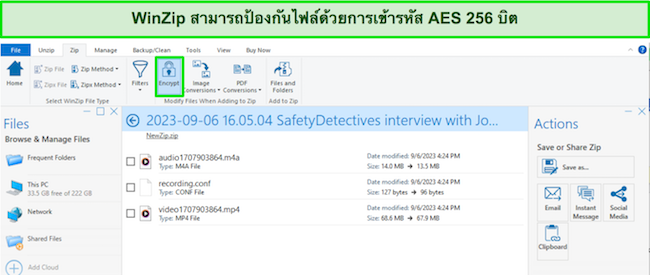
WinZip ยังเสนอตัวเลือกการเข้ารหัสเพิ่มเติม เช่น การเข้ารหัส ZIPX AES-256 และการป้องกันด้วยรหัสผ่านเพื่อมอบโซลูชันความปลอดภัยที่ปรับให้เหมาะสำหรับความต้องการที่เฉพาะเจาะจงของคุณ
ทางเลือกฟรีสำหรับ WinZip
- WinRAR: ในแง่ของการจัดเก็บและบีบอัดไฟล์ WinRAR ได้รับการพิสูจน์แล้วว่าเป็นตัวเลือกที่ยอดเยี่ยม มันเข้ากันได้กับสกุลไฟล์มากมายและยังมีฟีเจอร์รักษาความปลอดภัยเพิ่มเติมอย่างการเข้ารหัสและการป้องกันด้วยรหัสผ่านสำหรับความปลอดภัยเพิ่มเติม WinRaR มาพร้อมกับเวอร์ชันทดลองใช้งานฟรี 40 วัน ซึ่งไม่มีวันหมดอายุ
- 7zIP: แตกต่างจาก WinZip และ WinRAR 7zIP ไม่ได้เปิดให้ใช้งานฟรีแค่ในช่วงเวลาทดลองใช้งานเท่านั้น มันเป็นซอฟต์แวร์โอเพ่นซอร์สฟรี 100% ที่มีอัตราการบีบอัดสูงโดยใช้สกุล 7z มันรองรับสกุลไฟล์หลัก ๆ ทั้งหมดและมีอัตราการบีบอัดที่สูงกว่า WinZip ข้อเสียเพียงอย่างเดียวคือมันไม่มีฟีเจอร์เสริมแบบที่คุณจะพบใน WinZip
- Bandizip: โปรแกรมจัดเก็บไฟล์ถาวรโอเพ่นซอร์สฟรีสำหรับ Windows ที่มีความเร็วการบีบอัดที่รวดเร็วและรองรับสกุลไฟล์เก็บถาวรที่หลากหลาย ซึ่งรวมถึง ZIP, RAR, 7z และ Tar
คำถามที่พบบ่อย
WinZip ฟรีไหม?
คุณสามารถดาวน์โหลดและใช้ WinZip ในช่วงระยะเวลาประเมิน 21 วันได้ฟรี เมื่อครบ 21 วัน คุณจะต้องสั่งซื้อซอฟต์แวร์หรือลบมันออกจากคอมพิวเตอร์ของคุณ
WinZip ปลอดภัยไหม?
ผมทดสอบไฟล์บน VirusTotal และมันก็ไม่แสดงรายงานว่ามีไวรัสหรือมัลแวร์ใด ๆ ตราบใดที่คุณดาวน์โหลดไฟล์จากเว็บไซต์ที่เชื่อถือได้และไม่ดาวน์โหลดจากเว็บไซต์ซอฟต์แวร์บุคคลที่สาม คุณก็น่าจะปลอดภัย
WinZip ทำงานร่วมกันกับสกุลไฟล์อะไรได้บ้าง?
ผมได้ให้รายการสกุลไฟล์ที่ใช้งานได้บางส่วนไว้แล้วข้างต้น นี่คือรายการสกุลไฟล์เพิ่มเติมที่เข้ากันได้ทั้งหมด: zip, zipx, tar, gzip, compress (.z), cab, RAR, bz2, lzh, 7z, IMG, ISO, XZ, VHD, VMDK, UUencode, XXencode, MIME, BinHex, arj, lza, arc